Schimbați mesajele private pe. În această notă, vom vorbi despre modul de schimb de mesaje personale pe Facebook folosind panoul de chat. Unde pot găsi chatul? Uită-te în partea dreaptă a paginii, există o coloană cu o listă de prieteni: chat. Chatul este afișat pe orice pagină Facebook. Dacă chat-ul nu este afișat în dreapta? Pe unele monitoare.
Dacă imaginea este plictisită, orice culoare domină sau este prea întunecată, adică o modalitate foarte rapidă de ao repara. În această lecție, veți învăța cum să faceți corecția automată pe 4 parametri.
Acest tutorial se bazează pe Adobe Photoshop CS 3.
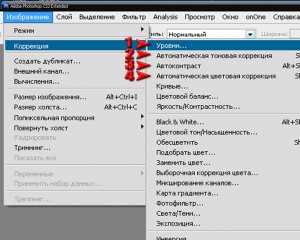
Deci, totul este în ordine.
1. Deschideți imaginea din program. Apoi deschideți fila "Imagine" din bara orizontală superioară făcând clic pe mouse. Apoi, selectați funcția "Corecție" - apare o fereastră în care selectăm cea mai mare opțiune "Niveluri".
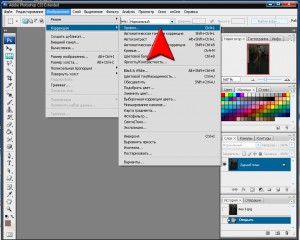
Se deschide o fereastră în care puteți vedea o histogramă cu trei alergători. Negru - stânga, gri - mijloc și alb - dreapta. Histograma prezintă o predominanță de lumină și întuneric midtones într-o imagine. Dacă o fotografie este întunecat, ca și în cazul nostru, partea dreapta a histogramei - goală. Pentru a echilibra nivelurile - aveți nevoie pentru a muta cursoare dreapta și stânga de sub graficul din partea de sus a graficului de bare crește (ca să spunem așa la poalele muntelui), pe fiecare parte. În cazul nostru, imaginea conține prea multe culori închise, atât de negru nu atingeți glisorul și mutați cursorul alb - iar imaginea este transformată în fața ochilor noștri.
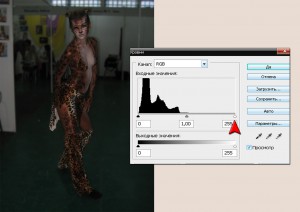

Pentru cei curioși, notez: este posibil să ajustați nivelurile cu ajutorul pipetelor - le veți vedea în partea dreaptă jos a aceleiași ferestre. Puteți să le experimentați făcând clic pe un pipetă albă peste zonele luminoase ale fotografiei și pe negru corespunzător în întuneric - și să vedeți cum se schimbă imaginea.
Următoarele trei funcții reîmprospătează fotografia - se efectuează automat făcând clic pe:
2. Corecția automată a tonurilor
4. Corecția automată a culorii
4. Corecția automată a tonurilor

- operațiile automate nu vă pot aranja întotdeauna - deci nu uitați de anularea modificărilor efectuate în panoul "Istoric";
- Fotografia corectată ar trebui salvată sub un nume diferit, mai ales la începutul programului - atunci când îți faci mâna.
Înregistrări similare:
Trimiteți-le prietenilor: